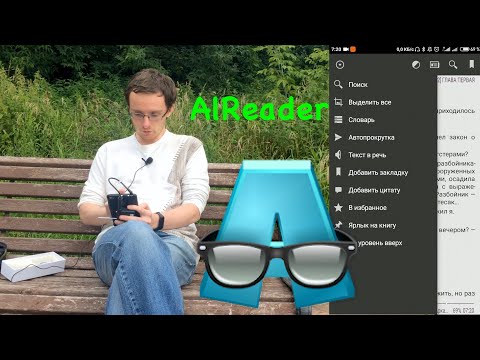
Содержание
- это вики, что означает, что многие статьи написаны несколькими авторами. Для создания этой статьи добровольные авторы участвовали в редактировании и улучшении.Наличие Tiki на вашем компьютере позволяет вам игра не повреждая ваш Tiki онлайн и не позволяя вам ознакомиться с системой. Эта статья объясняет, как это сделать.
этапы
-

Увидимся на Microsoft.com загрузить их установщик веб-платформы 3.0. - Нажмите кнопку «Загрузить сейчас» справа.
-

Вы загрузите WPI Launcher.
-
-

Сделайте свой выбор для того, что вы хотите установить. Было бы лучше начать с одного за раз. -

Подождите, пока он уляжется. В зависимости от того, что вы выбрали, это может занять некоторое время. -

Как только часть установки будет завершена, вы увидите серию экранов. Прочитайте их внимательно, чтобы узнать, что вы делаете.- Как только вы закончите со всем этим, начнется следующий шаг установки.
-

Начните заполнять соответствующие данные для вашего Тики.- Это хорошая идея делать заметки обо всем, что вы указываете, если у вас нет хорошей памяти.
- Нажмите «Продолжить».
-

Начни свой тики. После того, как вы заполните всю необходимую информацию, вы сможете запустить свой тики. Ваш браузер по умолчанию откроется. -

Подтвердите свой Тики. Вам нужно будет ввести имя базы данных и пароль. - Прочитайте лицензию и нажмите «Продолжить».
-

Проверьте предварительные условия для системы. Этот экран скажет вам, если ваша система имеет все, что нужно. -

Настройте соединение с базой данных. Ваша установка, вероятно, сможет найти его, но если вы хотите, вы можете изменить его. -

Заполните базу данных. Вы увидите «Установить» в центре экрана. Нажмите на нее, чтобы заполнить базу данных. -

Просмотрите установку. Это сообщит вам, что установка завершена. -

Настройте общие параметры. Нажмите «Продолжить». -

Сделайте выбор заблокировать установщик или нет. Этот экран показывает, что ваша установка Tiki была успешно завершена. -
- Начните изучать свой местный Тики. LURL, который будет назначен ему, вероятно, будет:
- Http: //localhost/tiki-index.php
